Hvis du lejlighedsvis genstarter din Android-enhed, rydder den sin hukommelse og gør tingene hurtigere. Det kan også være en hurtig løsning til mindre problemer, såsom nedbrud af apps. Sådan genstarter du din Android-smartphone eller -tablet for at løse almindelige problemer.
Indholdsfortegnelse
Udfør en standardgenstart
En “standard genstart” betyder, at du genstarter din enhed med de indbyggede softwareindstillinger. Tryk på tænd/sluk-knappen på din enhed (den er normalt øverst eller i højre side, men kan også være til venstre) i et par sekunder for at starte tænd/sluk-menuen på skærmen. Du behøver ikke at låse din enhed op for at gøre dette.

Strømmenuindstillingerne på skærmen kan variere lidt afhængigt af din enhed, og hvilken version af Android den kører. Tryk på “Genstart”, hvis der er en mulighed for at gøre det, og vent derefter på, at din enhed genstarter.
Hvis du ikke kan se en mulighed for at genstarte, skal du gå videre til den næste metode.
Sluk og tænd igen
Du kan også genstarte din Android-smartphone eller -tablet manuelt ved at følge den gennemprøvede metode til at slukke din enhed og derefter tænde igen.
Effekten er den samme som den tidligere metode, og den er et godt alternativ, hvis din enhed ikke har en genstartsmulighed i strømmenuen.
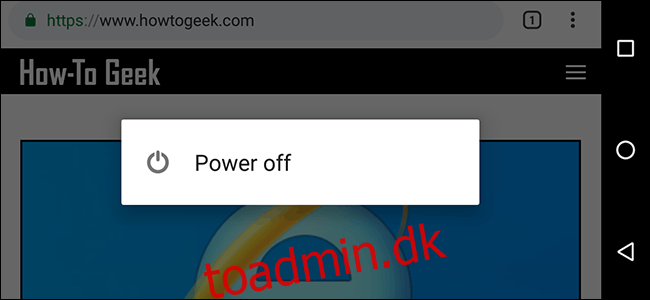
Det samme som før, hold smartphonen eller tablettens tænd/sluk-knap nede i et par sekunder for at se strømindstillingerne. Tryk på “Sluk” (eller tilsvarende på din enhed), og vent derefter på, at din telefon eller tablet slukker helt.
Når din enhed er slukket, skal du trykke på tænd/sluk-knappen for at tænde den igen.
Udfør en hård genstart (eller hård genstart)
Hvis din enhed ikke reagerer, eller du har problemer med at gennemføre en typisk genstart, kan du udføre en hård nulstilling (eller hård genstart) i stedet.
Bare rolig – dette er ikke det samme som en fabriksnulstilling. Denne mulighed er blot en mere drastisk metode til at slukke og tænde for din Android-enhed. Det er som at holde tænd/sluk-knappen nede på din computer.
For at prøve dette skal du trykke og holde tænd/sluk-knappen nede i mindst 20 sekunder. Hvis Android ikke reagerer, vil dette (normalt) tvinge din enhed til at genstarte manuelt.
Fjern batteriet
Slanke smartphones og tablets er i højsædet i disse dage. Producenter bruger nu integrerede, ikke-aftagelige batterier for at reducere den samlede størrelse af hardwaren.

Hvis du er så heldig at have en enhed med et aftageligt batteri, og den stadig ikke vil genstarte, kan du fjerne batteriet. Vi anbefaler, at du prøver at slukke din enhed, før du trækker batteriet ud.
For at begynde skal du forsigtigt fjerne bagsiden af din enhed. Hver producent har en anden måde, du kan gøre dette på, men der er normalt små områder, hvor du kan få din negl eller en tynd plastikspatel nedenunder for at adskille de to stykker. Undgå at bruge værktøj, der kan punktere batteriet eller på anden måde beskadige din enhed.
Når du har fjernet batteriet, skal du sætte det i igen og derefter trykke på tænd/sluk-knappen for at tænde for din enhed igen.
Brug ADB til at genstarte fra din pc
Hvis tænd/sluk-knappen er i stykker, kan du muligvis slutte din enhed til en computer og bruge Android Debug Bridge (ADB)-værktøjet til at genstarte den. Dette værktøj – leveret af Google – tillader flere fjernbetjeninger, herunder genstart af din smartphone eller tablet.
Først skal du installere ADB med Android SDK sammen med dine Android-enhedsdrivere. Du skal også sørge for, at USB-fejlretning er aktiveret i området for udviklerindstillinger i dine Android-indstillinger.

Tilslut din enhed til din computer med et USB-kabel, åbn Kommandoprompt eller Terminal, og skriv derefter adb-enheder for at sikre, at din enhed er registreret. Hvis det ikke er det, skal du dobbelttjekke, at du har installeret driverne til din enhed korrekt og fulgt opsætningsvejledningerne ovenfor.
Hvis du ser din enhed på listen, skal du skrive adb genstart, og din Android-enhed skal genstarte normalt.
Hvis alt andet fejler, skal du nulstille fabriksindstillingerne
Når du fejlfinder problemer på din Android-enhed, bør en genstart altid være dit første skridt. Dette er ofte alt, der kræves for at få tingene tilbage til det normale. Men ikke altid.
Android-enheder bliver langsommere over tid. Hvis en genstart ikke hjælper, kan en fabriksnulstilling være den eneste måde at få din enhed tilbage i funktionsdygtig stand.

